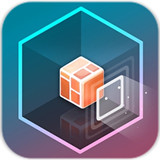在使用microsoft word编辑文档时,有时我们可能希望改变背景颜色以适应特定的阅读需求或审美偏好。将背景色改为黑色,特别适用于夜间阅读或在深色模式下工作。本文将详细介绍如何在不同版本的word中设置背景色为黑色。
一、使用页面颜色功能
这是最直接的方法,适用于大多数word版本。
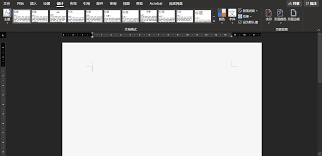
- 打开word文档:首先,启动microsoft word并打开你想要更改背景色的文档。
- 进入设计选项卡:在word窗口顶部的菜单栏中,找到并点击“设计”选项卡。
- 选择页面颜色:在设计选项卡中,找到“页面背景”组,点击“页面颜色”按钮。此时会弹出一个颜色选项列表。
- 选择黑色:从颜色列表中选择“黑色”或者直接在“更多颜色”选项中选择标准的黑色(rgb: 0, 0, 0)。
- 查看效果:设置完成后,你会看到word文档的背景色已经变为黑色。
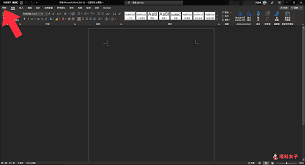
二、通过高级设置调整背景色
对于需要更精细控制背景色的用户,可以通过word的高级设置来实现。
- 打开word选项:点击文件菜单,选择“选项”以打开word选项对话框。
- 进入高级设置:在word选项对话框中,选择“高级”选项卡。
- 查找显示选项:在高级选项卡中,滚动到“显示文档内容”部分。
- 启用或禁用背景色:虽然高级设置中不直接提供更改背景色的选项,但这里可以管理其他显示相关的设置。通常,背景色的更改还是通过设计选项卡完成更为直接。
- 使用vba宏(高级用户):对于熟悉vba(visual basic for applications)编程的高级用户,可以通过编写宏来更灵活地控制背景色。这需要一定的编程基础。

三、注意事项与技巧
在更改word背景色时,有几点需要注意:
- 文本可读性:黑色背景上应使用浅色文字以确保可读性。通常,白色或浅灰色文字在黑色背景上效果最佳。
- 保存自定义样式:如果你经常需要使用特定的背景色和文字颜色组合,可以保存为自定义样式,以便快速应用。
- 兼容性检查:在将文档发送给其他人之前,确保他们的word版本支持你设置的背景色,以避免显示不一致。
- 恢复默认设置:如果不满意更改后的背景色,可以通过同样的步骤将页面颜色设置回“无颜色”以恢复默认设置。
四、结语
通过本文的介绍,你应该能够轻松地将word文档的背景色更改为黑色,以适应不同的阅读和工作需求。无论是简单的页面颜色设置,还是通过高级选项和vba宏进行更精细的控制,word都提供了足够的灵活性来满足你的需求。希望这篇文章对你有所帮助!